【画像超多め60枚】遂に到着!GPD Pocketのファーストインプレッション個人的完全まとめ

PhotoShop CC開いているGPD Pocket
遂に私の元にもやってきたGPD Pocket。
巷では既に初期組の方達による先人的なレビューが幾つかまとめられているので今更感は若干否めませんが、是非ともここは当サイトでも開封レビューをしときたい。というわけで、若干画像多めに用意しておきました。
ちなみに掲載した画像の枚数は実に60枚!容量にして8.5MBという超絶重たい記事となっております。記事内画像だけで8.5MBなんて超非常識なサイズですが、GPD Pocketに興味がある方だけに向けた内容になっているので完全に割り切りました笑。Googleに怒られても知らんw(なので画像だけでも見てって下さいです〜)
まだ届いていないよーという方。出資してないけど普通に興味あるという方。是非この記事で開封した気になっちゃって下さい。
というわけで早速見ていきましょう〜
ファーストインプレッションはいかに!?GPD Pocketを開封していくぞ!
というわけでやってきました。こちらがGPD Pocket。よくぞ中国からやってきましたな!

私はindiegogoで出資した際にHUB付きを選んだのでHUB(USB Type C)も一緒に付属していました。イヤホンは頼んだ覚えないんですけどねw

ダンボールの内容物はこの3点。

イヤホンはまぁAppleさんのイヤーポッツを見事にコピーしたやつ。まぁ不要です。

HUBは要らないと言えば要らないし、でも普通に使えるし…
そしてHUB。別にGPD社製とかいうわけではなくて、普通にサードパーティ製でよくみるタイプのやつです。価格もそこまで高くなくて、質もそこそこなんですがindiegogoではHUBセットが大の人気でしたね。

Type Cなので皆さん持っていなかったというのが本音というところでしょうか。一応普通に使えるのでHUB付き選んだ方はご安心を。

ちなみにこのHUB、SDも入りますしMicroSDも入るので使い勝手はよし。

ただUSB3.0メスは1口なので周辺機器を多くつなぐよ日常的に!という方は他のHUB探してみてくださいな。

関係ないけどキャップがアルミの削りだし剥き出しでちょい危ないという。指をシャッとやると切れるのでご注意を。

HUBはおまけなのでいいとして、こちらがメインです。化粧箱からして結構作り込まれた感が漂ってきますよ ワクワク

金の文字が映えますな。

開けるとWindows10のプロダクトキーが貼られたシールがお迎えしてくれます。
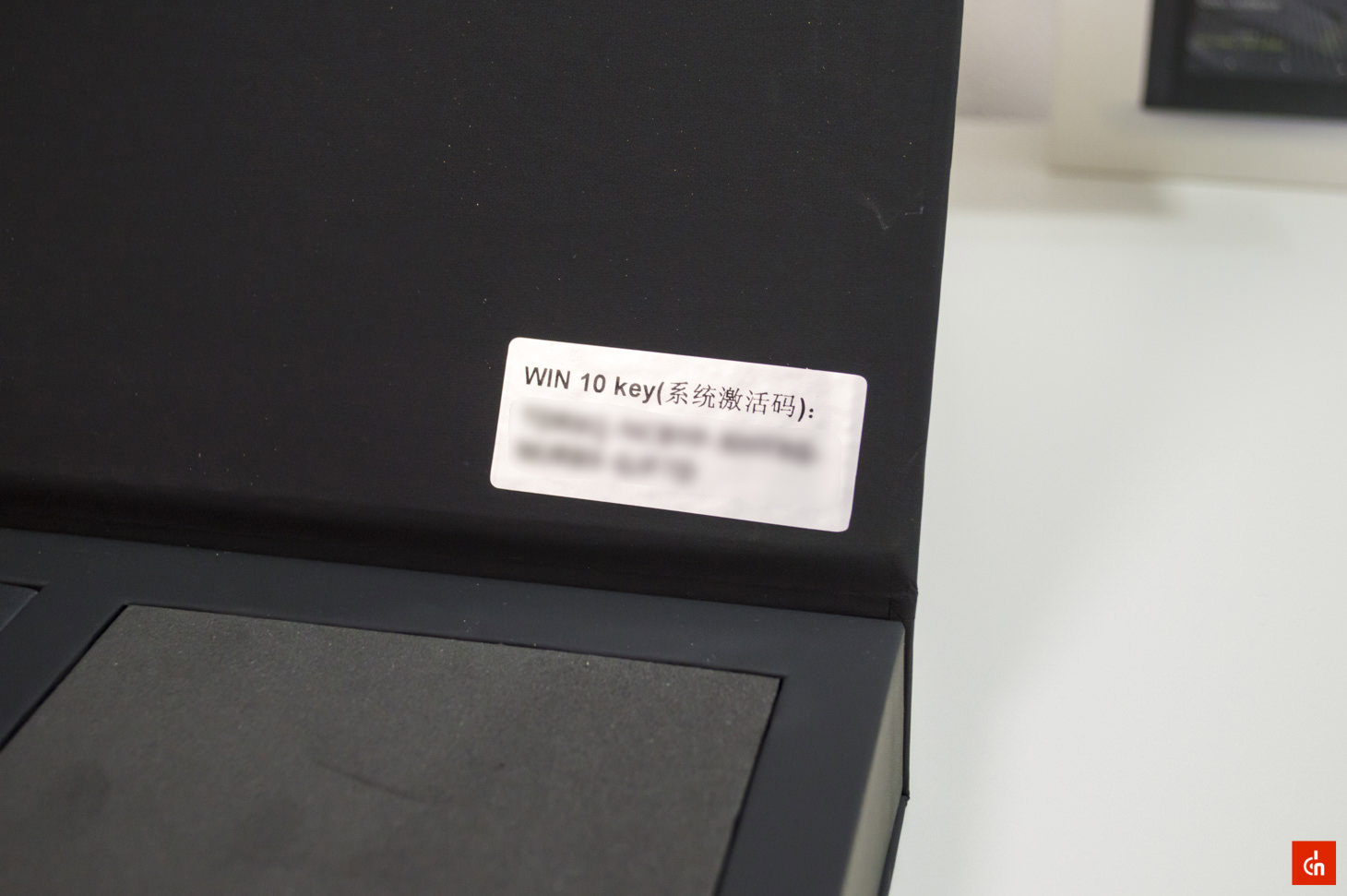
こんな感じですね。

中身は至ってシンプル。左から、USB TypeC アダプタ、USB TypeCケーブル、GPD Pocket本体、説明書、画面保護フィルム。この5点です。

GPD Pocketは充電するのにUSB TypeCを使うので、この2点は必須ですね。持ち歩きたい方はモバイルバッテリーもTypeC出力可能なタイプに買い替えておくといいでしょう。

結構小さくて軽くて標準もそれなりに使い勝手は良さそう。
出力は5V3A / 9V2.67A / 12V2Aに対応していて、USB Power Deliveryにも対応しています。


説明書と画面保護フィルム。
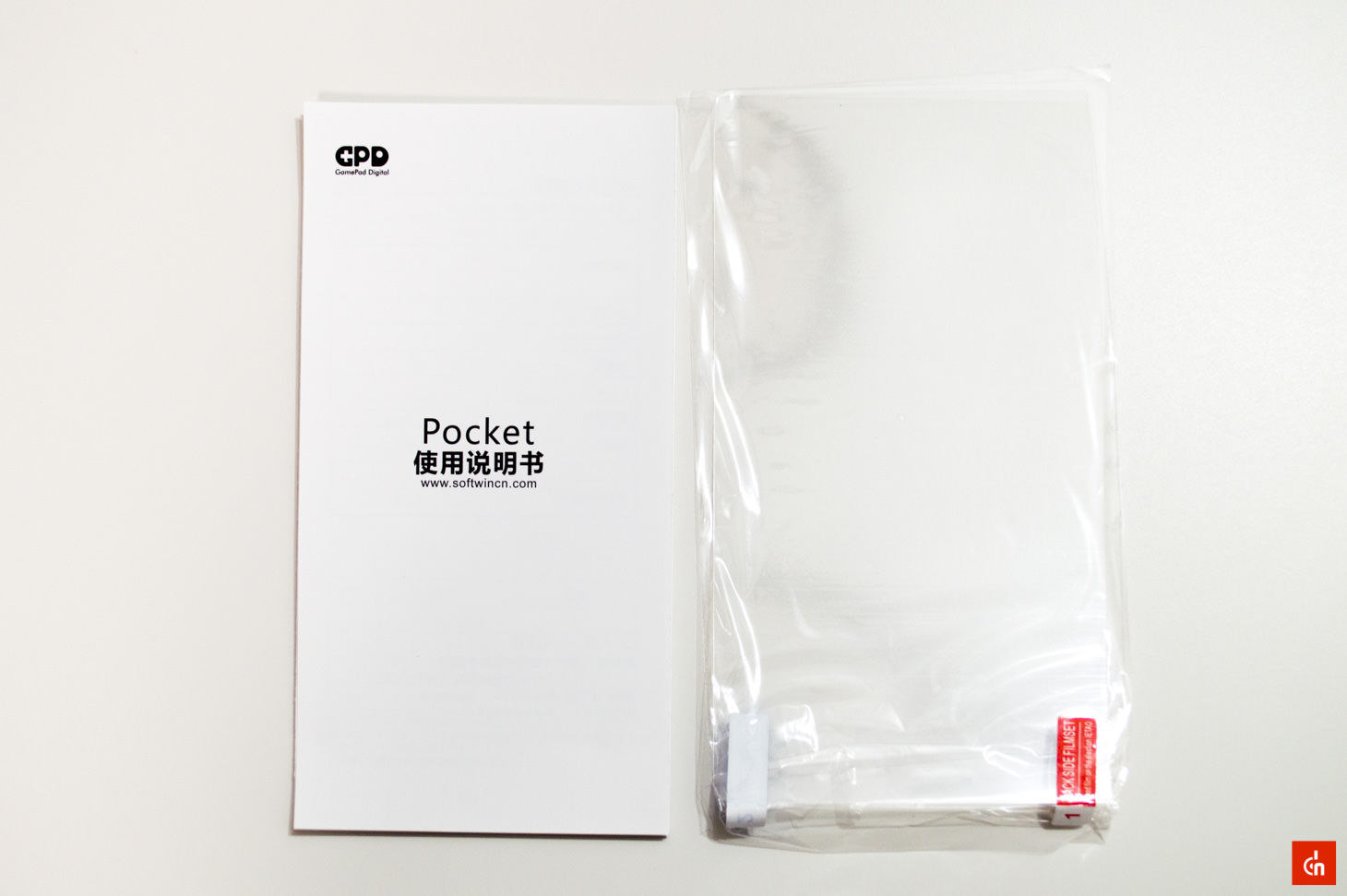
説明書は日本語でも記載されていて、簡単なスペックを確認することが出来ます。
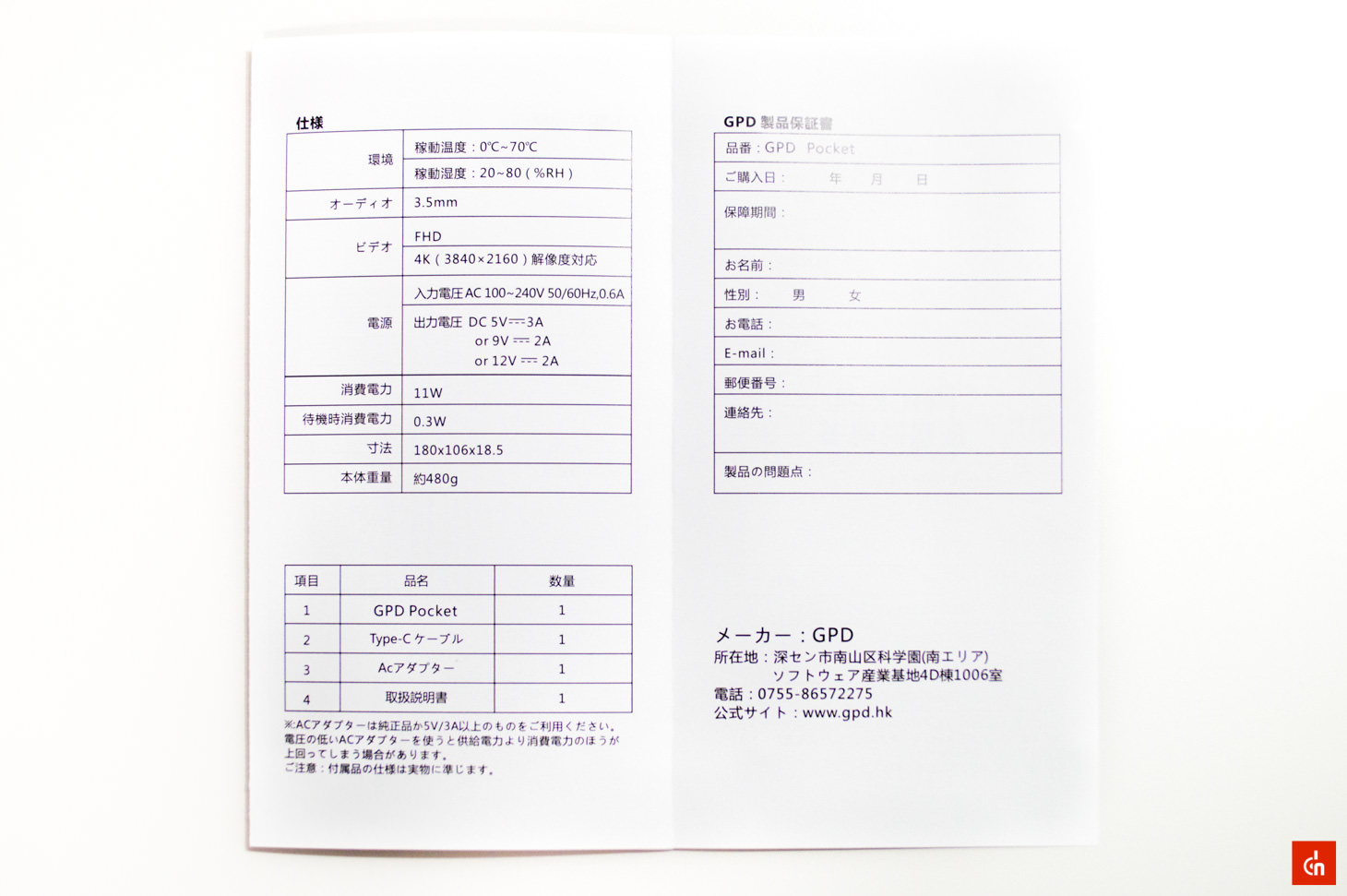
ちなみに保護フィルムの方はまだ準備出来ていなかったので付属してくるのはありがたいな〜と思いましたが、全くもって使い物にならなかったので速攻剥がしましたね 汗
私の場合はサイズが違うという根本的なダメなやつでした。ちなみに翌日タイミングよく届いたMIYAVIXの保護フィルムはジャストフィットで最高でした。おすすめです。
こちらが本体。ファーストタッチで既にコンパクトさがばんばん感じられますね。これは小型PC大好き人間としては楽しみ。

取り敢えずサイド側見てみましょう。GPD PocketはMacbookを意識してデザインされていますが、端子類に関しては右片側にのみ集中して配置がされています。

端子としては、USB3.0、3.5mmイヤホンジャック、MicroHDMI、USB TypeC。このサイズのUMPCだと標準USBサイズを装備しているだけでも評価される所を、MicroHDMI、そして拡張性の高いType Cをきちんと備えてきており、普通にラップトップとしての拡張性は備わっているなという感想ですね。
角の部分。

ヒンジの部分。

裏側。余計なデザインが無い所もガジェット好きな人たちを虜にしてしまう魅力ですよね。

勿論技適もOK。

番号は204-720192
GPD Pocketは案外作り込み度が高い!?
一通り本体を触って見て思ったのが、意外と作り込み度が高いなという点です。
作り込み度が高いポイント1
例えば裏側の角のRの部分とか。はめ込みの隙間を見ていただけると分かりますが、均等に隙間が一定なんですよね。これ中華系のガジェットではあまり見られない作り込みだったりします。

作り込み度が高いポイント2
R部分以外にも基本的にはめ込みが物凄く綺麗に作られています。

作り込み度が高いポイント3
サイド部分も画面を閉じるときっちりピッタリ一定の隙間が見られます。

作り込み度が高いポイント4
しかもその部分を指でなぞっても段差が殆ど無く、全体的に歪みが生じないレベルでの作り込みがされているのに驚きでしたね。

単純にヒンジの作りが良いのか分からないですけど、普通日本製でもこの部分の段差って個体差があったり、場所場所で違ったりするんですけどね。この作り込みに関しては関心物かと思いました。
あと画面を開く際に指が掛かりやすいように加工されているのも嬉しい点です。Transbookとかだとココらへんの気配りが皆無だったりしますからね。単純に嬉しいです。T300Chi持ってますけど高い割に貝の様にピッタリ閉まって開けにくいこの上ないという。デザインは素晴らしいですけどね〜実際使うとなるとやっぱりGPD Pocketのような加工は重要な部分だったり。

この気配りが好き
サイズ感も見てみましょうか。厚みは丁度iPhone SEの2個分ですね。

Macbook Pro 13インチ 2015年モデルと比べてもいい勝負ですね。若干GPD Pocketの方が厚みはありますが、特に問題ないレベルかと思いました。

ちなみにMacbookを意識したデザインということだけあってまぁ似てます。兄弟だろと言ってもそんなに違和感無いのがまた面白い所です。ただやはりMacbookシリーズの高級感にはまだまだかなという印象。面取り部分とか細かな部分で流石はAppleと言ってしまう部分も多かったり。ただ価格はMacbookに比べて最低でも2/1。私のMacbook Proだと3/1以下ですからGPD Pocketも相当頑張ってます。
作り込み度が高い一方で重量はスペック表よりも◯◯重いというw
ちなみにスペックが記載されている説明書では480gとありましたが、明らかに500g超えているなと持ってて感じたので実際に測ってみました。
う~んやっぱり超えてましたねw


なんでだろうね〜。確か新リビジョン版では内蔵ファンが変更されていたりするとか聞いたりするので、そこら辺で公式値より重たくなってしまっている可能性もありですね。んでもって更新してないとか。
ただしれっと23gも増量とはやりますね笑。好きですよその強引さ。
いざオープン!
ではでは開いてみましょう。

まずは真上から見た様子。変態配列のキーボードがこんにちはしておりますね。こうしてまじまじと見ると、打つ前から癖あり過ぎるのが分かりますよね〜でもこの癖具合がまた面白そうw

ヒンジは180度とまではいきませんが、160度以上開くので膝に乗せて運用も十二分に可能です。

画像よりも更に開きます
USキーなので普段JISキー使われている方はダブルで使いづらさがあるかもですね。

ちょっと近づいて写真を撮ってみました。こうやってみると結構ストロークが深いのが分かりますよね。これが好きという方もいれば、嫌いという方もいそうで好き嫌いが分かれそうな感じです。私はというとフラットキータイプであればそこまでストローク不要なんだよね〜派だったり。

でもキチンとキー自体が独立していてUMPCでありがちな隙間不足というのはあまり無さそうな印象。というか無いですね。

近くにAppleのMagic Keyboardがあったので比較。やはり主流は浅めですよね〜私断然こっち派なんですよ。

比較してみるけどやっぱりGPD Pocketの方がストローク深いねw しっかり押していきましょー

ストローク深いので押したのに押されていない現象が意外とあります。しっかり押す。これ大事(いや当たり前だろw)
ではではもう長くなりましたので電源入れてみましょう。電源を入れると現れるのがGPD社のロゴです。
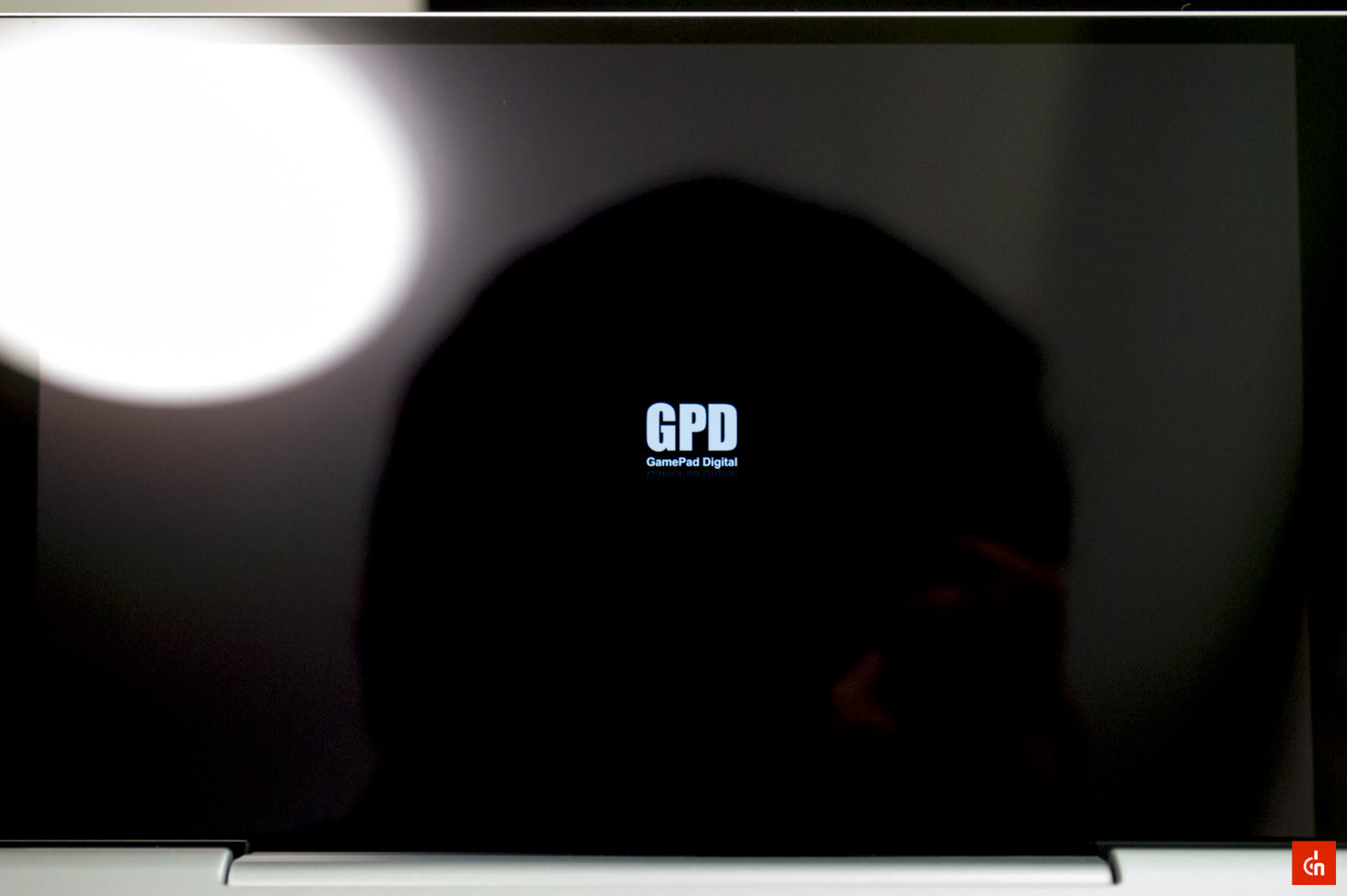
Windows10なのでセットアップもかなりやりやすいかと。
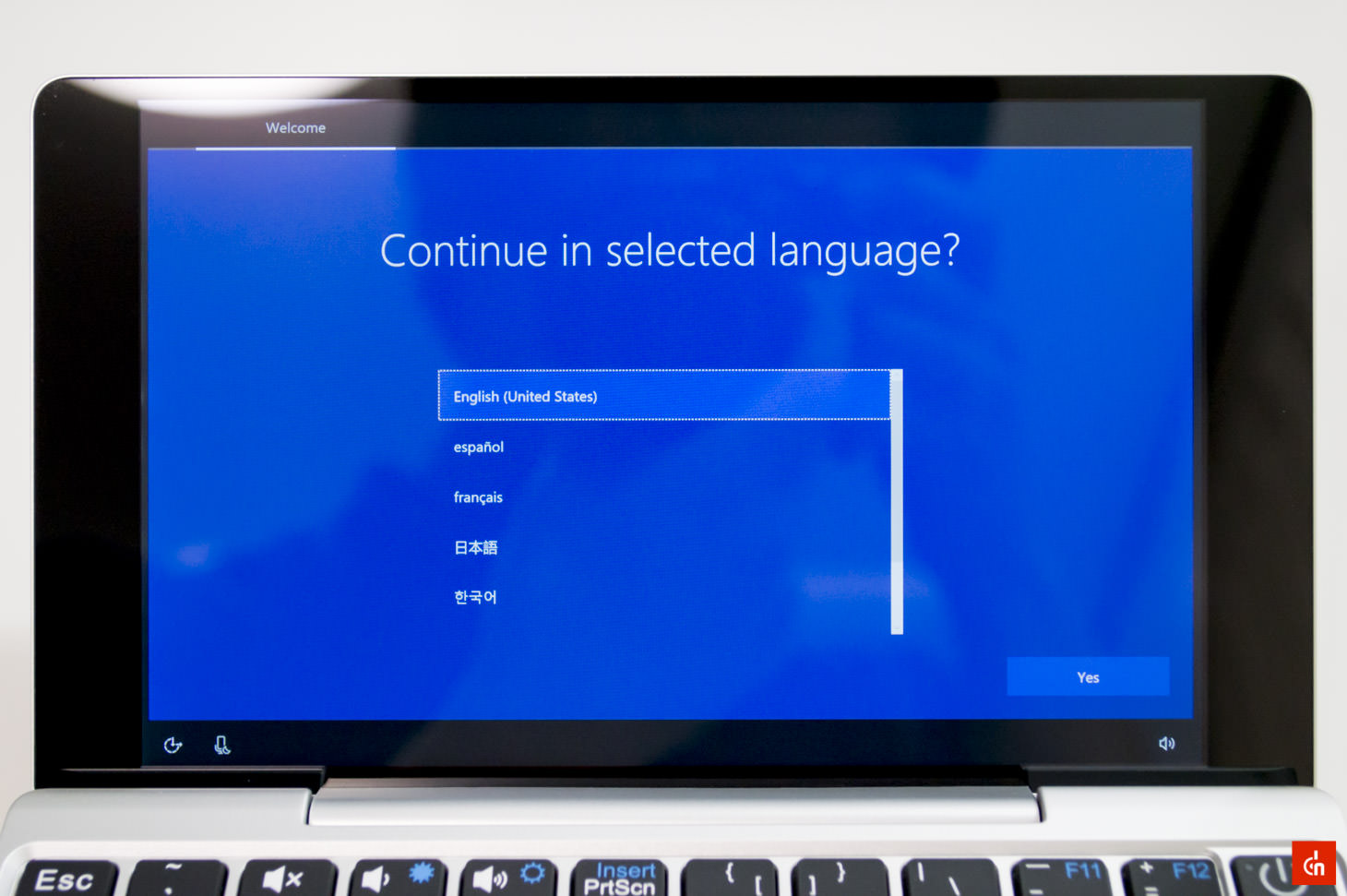
ただ油断しているとコルタナちゃんが大声で叫び出すのですかさずミュートにしておきましょう。

取り敢えずOSのセットアップが完了した様子。案外不要なアプリもインストールされておらず、真っさらとまでは言えませんがそれに近い状態でしたね。ただストアアプリは結構要らないもの入っているので速攻削除しました。

電源入れた段階でもう既に気づいていましたが、やっぱり液晶は美しいですね。このレベルなら文句もないです。

そしてタスクマネージャーを開くと嬉しくなるのがメモリ8G搭載という圧倒的優越感ねw。UMPCで8Gって何すんじゃ!って話ですけど、あって困るものではないですからね。ここは純粋にメモリをもりもり使っていきましょう。
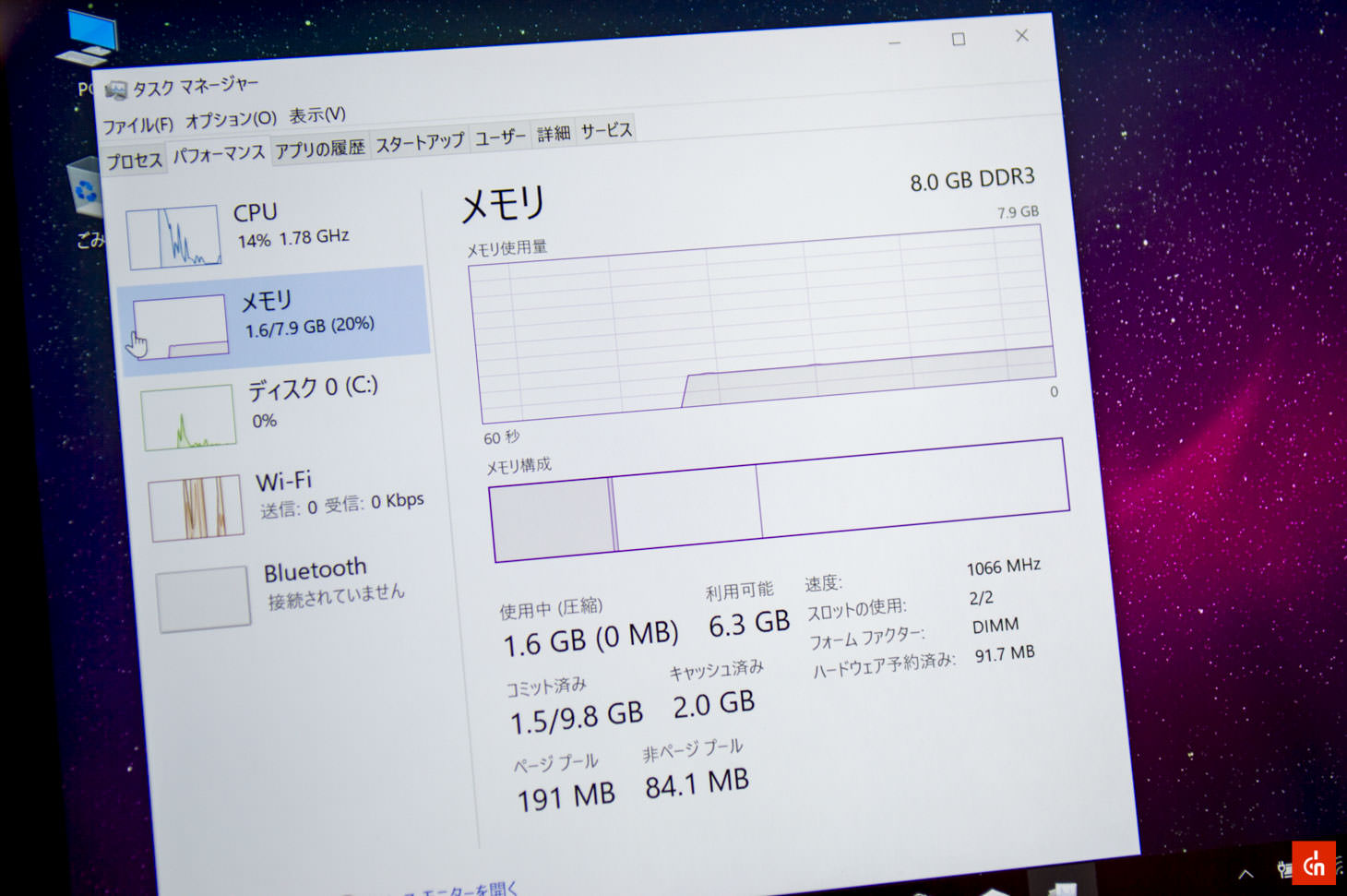
初回起動時アイドリング状態でメモリ使用率20%
そしてそしてROMも128GBですからね。セットアップ完了段階で90GB以上空いているので、結構好きな環境に構築しやすいかなと思います。
それこそ開発環境でセットアップしても良いでしょうし、boxファイル入れてテストデバイスで活用しても良さそう(私これで使おうかなと)。スペックは下記に書いておきますが、一応UMPCにしてはそれなりの処理能力もあるので、Adobe CC入れてクリエイティブデバイスとして活用できなくもなかったり。ネットサーフィンは何の問題もないのでネット端末専用で活用するのもありですよね〜
ちなみにYouTubeで4k再生してみましたが、意外と再生出来てビックリ。まぁスペック上可能ではあるんですが実際に出来るとなるとストリーミングデバイスとしても文句なく使えるかなと思いました。
GPD Pocketスペック表
| CPU |
Intel Atom x7-Z8750
|
| 動作周波数 |
1.6GHz – 2.56GHz
|
| L1キャッシュ / L2キャッシュ |
32KB / 2MB
|
| RAM | 8GB LPDDR3-1600 (現状1066MHz ※BIOSアップデートで1600MHz対応確認済み) |
| ROM | 128GB eMMC |
| タッチパネル | サポート |
| ディスプレイ | 7インチ 16:10 / 1920×1200 / 323PPI / ゴリラガラス3 |
| グラフィック | Intel® HD Graphics(Integrated processor) 200MHz – 600MHz |
| スピーカー | ステレオ内蔵スピーカー |
| WiFi | 802.11a/ac/b/g/n Wlan |
| Bluetooth | サポート |
| サポート端子類 | USB Type C 3.0 / USB Type A 3.0 / HDMI D Type / 3.5mmイヤホンジャック |
| バッテリー | 7,000mAh 動作時間約12時間(公表値) |
| 筐体 | マグネシウム合金 |
| サイズ | 180mm×106mm×18.5mm / 480g(重量はロットによってバラツキがあるよう) |
ある程度落ち着くまでにやった事リスト
こっからはある程度落ち着いたなと思うまでに行った事をリストアップしていきます。おすすめのソフトとか設定とかも簡単に書いていきますよ〜
- ドライバのバックアップ(double driver使用)
- ディスプレイのスケーリングは150%(なんやかんやして結局150%運用がベストでした。)
- 休止状態の有効化
powercfg /h on - カバーを閉じた時の動作設定(カバーを閉じた時=スリープ / 電源ボタンを押した時=休止状態)
- WoSignとStartComの署名削除
我が家にもGPD Pocket到着。工場出荷時状態で証明書ストアを見るとコード署名用に一つ登録があった。これの発行元がWoSignなので、信頼されたルート証明機関にWoSignが追加してあったよ。あとオマケでStartComも pic.twitter.com/sTsl133TS4
— Yoshinobu Matsuzaki (@maz_zzz) 2017年6月24日
- 不要なストアアプリの削除
- Realtek I2S audio codecのアップデート(3.5mmイヤホンジャックの音切れ改善)
使用ドライバ:ver.10.0.10586.4488 / gpd.wiki 公式ドライバ - サードパーティ製ソフトのインストール
- Chrome
- dropbox
- Evernote
- Atom
- KeePass2
- Back and Sync from Google
- Revo Uninstaller
- Cleaner
- Glory Utilities 5
- HWMonitor
- iTunes
- Adobe CC
- 7-Zip
- MPC-HC
- W10Wheel.Net(スクロールが超絶便利に ※GPD Pocketには必須かな)
- AutoHotkey
- alt-ime-ahk
- キーリマップ(CapsLock無効化 / DelキーとBSキーの入れ替え ※AutoHotKey使用)
;CapsLock disable
SetCapsLockState, AlwaysOff
;Del and BS change
Del::BS
BS::Del
一旦ここまでやった段階で普通に使えるなと判断したので、後はより使いやすい様に環境構築すればOKだなと思いました。
クリーンインストールした方がいいという声もあるようでしたが、私は不要かなという判断に。
結構多くの方がチャレンジしていて案外普通の流れで可能なようなので、クリーンインストールしたい方は調べてみると良いかもです。
キー配列は変態!でも慣れれば化けそう!あとこいつ凄いぞ
一通り弄って分かったこととしては、やっぱりキーボードは変態配列には変わりなし。キーリマップしてもtabが小さくて押しづらかったりしますし、慣れるの時間かかりそうだな〜と思う時もしばしば。AutoHotkeyでcapslock辺りをtabにしちゃうのもアリかもですね。とまあそんな感じで使う人に合わせてカスタマイズする楽しみがある一方で、癖はあるしPC好きじゃ無いと億劫になるかもといった所ですね。
間違っても万人受けのサポート充実小型PCというわけでは無いので注意は必要。ただ慣れたらこのサイズである程度のテキスト編集くらいであれば余裕ですし、新規でブログ記事もかけちゃうなと感じました。勿論書類作業であればこれ1台で仕事も出来るかもですね。バッテリーも意外と持つので。
使う側が試されるかも
実際バスに揺られながらGPD Pocketを開いてちょっとした作業をしてみましたが、サイズ感といい、フルキーボードといい、そして処理速度。もう優越感しかありませんでした。
デバイス自体にもまだ色々と不具合もあり、暫くの間はその改善策を見つけてはまた発見したりの繰り返しでしょうが、安定して運用できれば本当に素晴らしいPCだなとつくづく思いましたね。後は使う人の活用次第で色々と化けてくるかなと。
ここに来てのUMPCブーム再来!ニッチだけど需要はまだある!
UMPCなんてもう終わったと思いましたがここにきてGPD Pocket誕生により、改めてフルOSにフルラップトップ、そして手のひらサイズのPCの需要と活用の幅に可能性を感じました。これに終わらず出来れば国内メーカーも負けずと同じ価格帯でよりレベルの高いUMPC出してくれないかな〜なんて。
国内メーカーじゃなくてもASUS辺りはT90Chi出してますから来年とか可能性あったりしてと勝手に妄想してみたり笑
はい一旦ここで開封は終わりとして、しばらくの間は何か見つけ次第関連記事を随時書いていこうかなと思います。
あと近々GPD PocketのLPを勝手に作って勝手に公開しようかなと思案中です。公式のサイトがしょぼいので、UMPC界が面白くなってるよ〜的なLP作ろうかなと。作ったらアナウンスするはずですです。
GPD Pocket Mini Laptop -$509 Online Shopping| GearBest.com
番外編
開封記事とはちょっと趣旨が異なるので番外編にしてみました。懐かしのPM1との比較とかケース選びとかetc..
名機との比較とか
折角なのでPM1とのサイズ比較もしてみました。
こうして並べるとPM1は相当小さいUMPCだったんですね〜

感慨深すぎw
画面のサイズも相当違います。でも当時はPM1でも色々と遊んだんですよね〜。今やPM1の画面サイズだともうキツイですねw

キーボードもGPD Pocketは独立していてサイズが大きい分、スペースに余裕がありますね。ただキー配列はPM1に一旦は軍配があがるかな。

GOLE1とも比較しようかなと思ってたんですが、もう使わなくなってしまって倉庫奥深くにしまっちゃっているようだったので断念。でも操作した感じだと明らかにGPD Pocketの方が処理能力は高めです。まぁスペックからして比較するのもおかしい話ですけど。
ケース選びとか
公式レザーケースも持っているので並べてみましょう。こんな感じですね。ちなみにブラウン以外にブラックもあるようですね。

専用レザーケースについてはGearBestさん協力の元別記事でレビューしてますので良かったらご覧くださいませ〜
流石専用だけあってピッタリです。一部ブログではキツキツという話もありましたが、私のは特にキツくもなくスルッと入りました。

良い感じ!これだけ持って外出してもいいかもね〜

公式レザーケースも良いんですが、サンワサプライから販売されているスリップインケースも中々にオススメ。

私はAmazonで購入しましたが、価格も1,000円以下で実用的と、専用レザーケースよりも使っている回数が多いです。
2サイズ展開で「6〜7インチまで」がベストサイズ。

スリップインなので滑り落ちないか?という心配もありますが、案外ジャストフィットしていて適度に摩擦があるのでスルッと落ちるような感じでもないのが魅力の1つ。しかも取り出しやすいですしね。

こんな感じ。ピッタリでしょ笑

よくある高反発式のPCケースのGPD Pocket版って感じなので、かばんに放り込む感じで持ち歩く人にとっては心強かっったり。専用レザーケースも良いんですけどね。こっちも中々にオススメ。

是非チェックしてみて下さい!
以上番外編でした。


























